PS怎么做一个发光的盒子?
溜溜自学 平面设计 2022-04-07 浏览:954
大家好,我是小溜,在我们日常工作中使用软件时会遇到各种各样的问题,今天小编来分享一下“PS怎么做一个发光的盒子?”这篇文章,小伙伴要仔细看哦,希望这个教程能帮助到各位小伙伴!
想要更深入的了解“PS”可以点击免费试听溜溜自学网课程>>
工具/软件
电脑型号:联想(Lenovo)天逸510S; 系统版本:Windows7; 软件版本:PS 2017
方法/步骤
第1步
打开软件Photoshop。
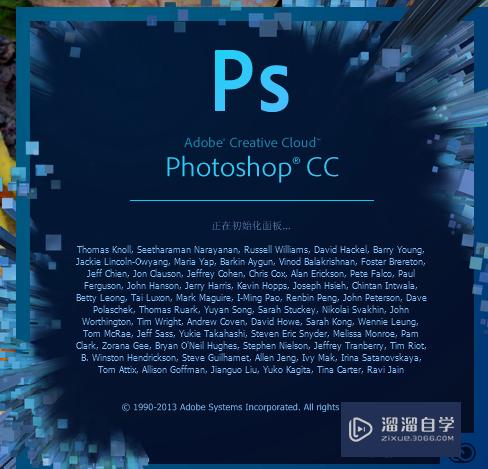
第2步
点击“文件——打开”,选择一张照片。
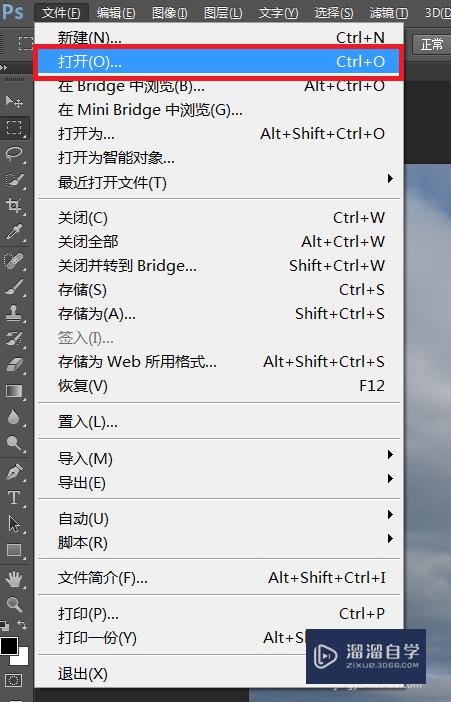
第3步
如图所示,框选出需要发光的区域。
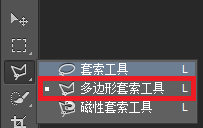

第4步
将其填充为白色(2--3个图层即可)。

第5步
然后对三个图层分别进行“高斯模糊”。
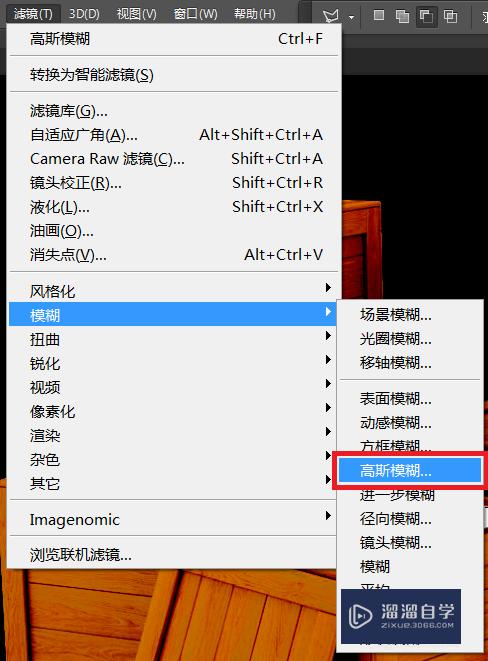
第6步
然后我们选择“渐变”工具,按照图中所示修改选项,并在发光区域使用。

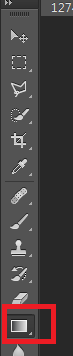

第7步
在渐变图层添加蒙版,如图所示我们点击“应用图像”即可。
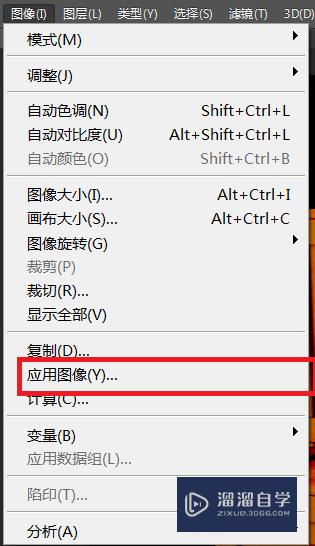

温馨提示
好了,以上就是“PS怎么做一个发光的盒子?”这篇文章全部内容了,小编已经全部分享给大家了,还不会的小伙伴们多看几次哦!最后,希望小编今天分享的文章能帮助到各位小伙伴,喜欢的朋友记得点赞或者转发哦!
相关文章
距结束 06 天 10 : 06 : 29
距结束 01 天 22 : 06 : 29
首页








